Jak zálohovat aplikace a data pro Android pomocí Titanium Backup
Tipy A Triky Pro Android / / August 05, 2021
Jsme zde, abychom vás provedli procesem zálohování aplikací a dat v záloze Titanium a obnovy aplikací a dat pro Android a nastavení zálohy titanu. To by mohlo vyvstat otázkou, proč potřebujete zálohovat data? V nekorenovaných telefonech nelze zálohovat data a v případě ztráty je třeba nainstalovat každou každou aplikaci.
Pokud jste osobou, která velmi často mění váš telefon, nebo pokud často flashujete vlastní ROM, je to tak Doporučujeme mít aplikaci, jako je zálohování Titanium, aby nedošlo ke ztrátě času při poskytování dat a aplikací po celém světě znovu. Zálohování Titanium bude zálohovat vaše aplikace pro Android spolu s daty. Abyste mohli mít aplikaci Titanium, musíte se ujistit, že máte telefon rootovaný. Nejprve zálohujte svá data a záložní složku uložte na kartu SD nebo do počítače. Chcete-li obnovit, musíte si stáhnout titanovou záložní aplikaci z obchodu Play nebo ji jednoduše nainstalovat, pokud jste ji již uložili na SD kartu.

Nejprve zálohujte svá data a záložní složku uložte na kartu SD nebo do počítače. Chcete-li obnovit, musíte si stáhnout titanovou záložní aplikaci z obchodu Play nebo ji jednoduše nainstalovat, pokud jste ji již uložili na SD kartu.
Poznámka:
Nejprve se ujistěte, že je Busy Box nainstalován a je povoleno ladění USB
Zadní soubor aplikace Titanium Backup je umístěn v interním úložišti.
Backup vaše aplikace pro Android a Data se zálohou Titanium
1) Stáhnout Titanová záloha nebo Titanium Backup Pro a Nainstalujte aplikaci z obchodu Play a po úspěšné instalaci se zobrazí vyskakovací okno, které uděluje oprávnění pro přístup root, udělte jej.
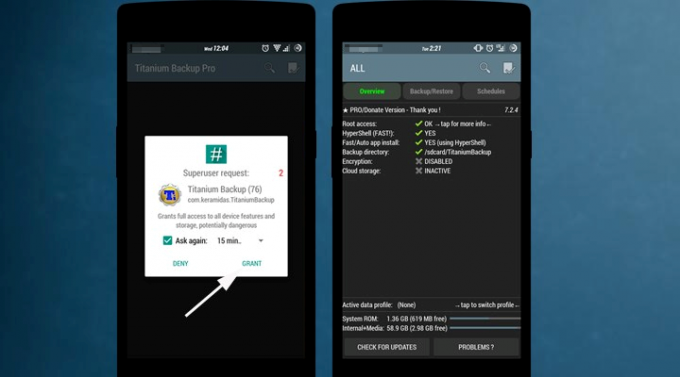
2) Po úspěšné autorizaci SuperSu aplikace zkontroluje nastavení rámce. Ukáže vám hlavní obrazovku (Přehled).
3) Nyní nastavte záložní oblast výběrem „Předvolby“ v primární nabídce. Můžete si vybrat záložní oblast; podobně můžete také zálohovat data svého zařízení na cloud. Má tři možnosti pro cloudové úložiště Dropbox, Box a Disk Google.

4) Máte dvě alternativy k zálohování. Chcete-li začít samostatným zálohováním aplikace nebo zálohováním všech aplikací jediným kliknutím. Chcete-li zálohovat osamělou aplikaci, přejděte na alternativu „Zálohování / obnovení“, klepněte na aplikaci a snapujte zálohu. Zálohuje vaši aplikaci.

5) Pro dávkovou operaci přejděte z hlavní nabídky na volbu „Dávková“. Pomocí zálohy clusteru můžete zálohovat všechny uživatelské aplikace, všechny systémové aplikace (není preferováno) a všechny uživatelské aplikace s daty jediným kliknutím. Aplikace má navíc možnost zálohovat všechny nedávno představené aplikace a novou verzi aplikací.
6) Pro dávkovou operaci klepněte na „Spustit“ vedle Zálohovat všechny uživatelské aplikace nebo můžete vybrat libovolnou metodu z rozbalovací nabídky. Po klepnutí na Spustit zobrazí všechny vaše aplikace. Vyberte všechny aplikace a klepněte na zelené zaškrtnutí (), které se nachází v pravém rohu. Postup zálohování zahájíte klepnutím na zelené zatržítko.

7) Zálohování všech vybraných aplikací bude nějakou dobu trvat, takže můžete aplikaci minimalizovat. Po dokončení zálohování vás aplikace bude informovat. Toto je způsob, jak zálohovat aplikace pomocí titanového zálohování.

Obnovte své aplikace pomocí zálohy Titanium
1) Při prvním obnovení je třeba vybrat záložní složku Titanium z nabídky Předvolby.

2) Nyní přejděte do dávkové nabídky (Nabídka-> Dávkové) nebo přejděte na obrazovku Zálohování / obnovení a obnovte jednu aplikaci.
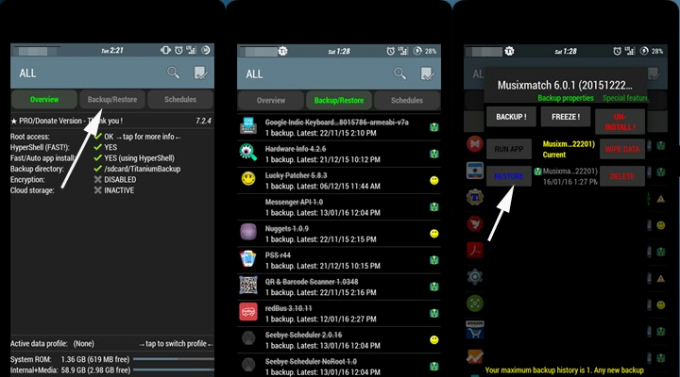
3) Nyní v nabídce Dávka můžete vidět řadu možností pro obnovení aplikací, jako je obnovení všech uživatelských aplikací, obnovení všech systémových aplikací nebo obnovení všech uživatelských aplikací a systémových dat.
4) Pro dávkovou operaci klepněte na tlačítko „Spustit“ vedle „Obnovit všechny uživatelské aplikace s daty“ a klepněte na zelené zaškrtnutí na následující obrazovce.
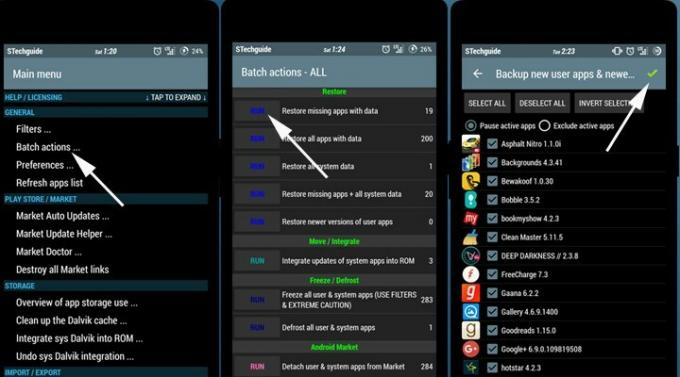
5) Bude zahájen postup obnovy, který obnoví všechny vybrané aplikace s daty, obnoví postup her a všechny vaše aplikace budou stejné jako dříve, když jste zálohovali.
Jsem technický redaktor obsahu a blogger na plný úvazek. Jelikož miluji zařízení Android a Google, zahájil jsem svou kariéru psaním pro operační systém Android a jejich funkce. To mě vedlo ke spuštění „GetDroidTips“. Absolvoval jsem Master of Business Administration na Mangalore University, Karnataka.



